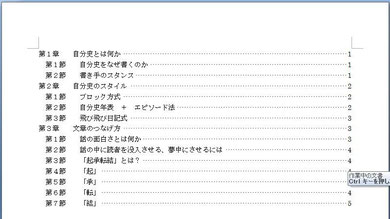左揃えタブを使う
「左側の文字のそれぞれの大きさが微妙に違うので右側の頭が揃いません。」という相談
↑aoioo_ooioaさんからのご質問用完成サンプルファイル
http://detail.chiebukuro.yahoo.co.jp/qa/question_detail/q14144107624
上の文書では、材料と、分量を入力していますが、「分量の書き出しを揃えたい」というようなときこそ、「左揃えタブ」を使うとよいです。
「左揃えタブ」を使うには、材料と分量の間をTabキー1つを入れて入力します。
Tabキーは、初期設定では最大4文字の空白を空けるのに使うキーですので、初めの入力では、上の図beforeのように揃いません。
次に、ルーラーの左に表示されているマークをクリックすると、タブマーカーの種類が、切り替わります。「左揃えタブ」(Lの形)になるまで、クリックします。①
揃えたい範囲を行選択します。←これとても大事な操作です。(左余白にマウスポインタを合わせ、白い矢印で下へドラッグすると、複数行選択できます。)②
(※カーソルが入っているだけの状態では、1行しか設定できませんので、結果揃いませんから、しっかり範囲を選択しておきます。)
最後に、ルーラーの揃えたい位置の延長上にマウスポインタを合わせ、白い矢印の状態でクリックします。
これで、クリックした位置に、分量が左揃えできます。 (図:after)
【タブを入れる際に失敗してしまったら】
※ルーラー上に入れたタブは、左右にドラッグすることで、位置を調整できます。
※ルーラー上にクリックした回数分、タブのマーカーが入ります。
クリックしすぎて、余分にタブマーカーが設定されてしまった場合、
不要なマーカーは、ルーラー上から、文書領域の白い紙の上へ、ドラッグすれば削除することができます。

【参考】
材料と分量の間に、点線を入れたければ、リーダーの機能を使います。
①範囲を選択します。
②ルーラー上の左揃えタブでダブルクリックすると、「タブとリーダー」ダイアログを表示できます。
③リーダーの種類が(2)から(5)まで、選べますので、お好きなリーダーを選択し、オプションボタン●つけます。OKすれば、線で結ばれます。
◆単語表を作りたい・・・・・
Word自動作成の目次:リーダーを調整する
s20110313さん 2011/11/19
http://detail.chiebukuro.yahoo.co.jp/qa/question_detail/q1475733269?fr=chie_alert_ba
↑完成例です。ページ番号の前にリーダーのない余白を作りました。開始位置もぐんと控えてあります。↓操作前の自動作成で目次を挿入した直後の状態です。
【補足】
表内でTabを入力するには…、
Ctrlキーを押下しながらTabキーを押下する必要があります。
普通にTabキーを押下すると、隣のセルにカーソルが移動するだけで、
Tabは入りませんので。

 Microsoft Office カッパの備忘録
Microsoft Office カッパの備忘録